一 : 图解dos常用命令

1.用二种方法打开DOS命令窗口
1.进入DOS命令行界面方法一
在Windows 2000/XP/2003的开始菜单中执行“开始/运行”命令,在运行对话框中键入“cmd”命令,可进入命令行界面。[www.61k.com)
2.进入DOS命令行界面方法二
在Windows 2000/XP/2003的开始菜单中执行“开始/程序/附件/命令提示符”,也可以打开DOS命令行界面。
2.DOS命令 Copy
功能:拷贝一个或多个文件到指定盘上。
格式:COPY [源盘][路径]〈源文件名〉[目标盘][路径][目标文件名] 实例:
(1)复制c:itcsowj1.txt到 d:temp。
在提示符下输入:copy c:itcsowj1.txt d:temp后回车即可完成复制。
(2)使用通配符*.*来进行批量复制。
在提示符下输入:copy c:itcsowj*.* d:temp回车后再确认覆盖刚才COPY过来的文档即可完成批量复制。
cso文件 图解dos常用命令
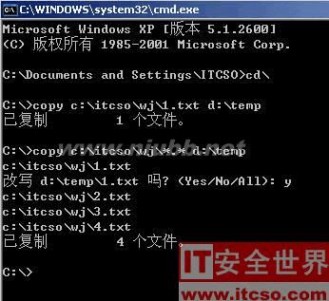
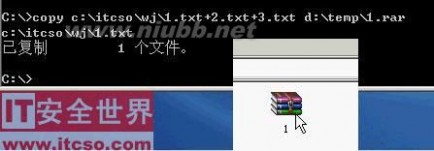
(3)利用复制命令进行文件加密。(www.61k.com](将1.txt、2.txt、3.txt复制合并为1.rar) COPY;[源盘][路径]〈源文件名1〉〈源文件名2〉…[目标盘][路径]〈目标文件名〉;
copy c:itcsowj1.txt+2.txt+3.txt d:temp1.rar
可以看到三个文本文档已经被复制合并为一个rar的压缩包文档。
3.DOS命令 Cls及Ver
CLS--清屏幕命令
功能:清除屏幕上的所有显示,光标置于屏幕左上角。
类型:内部命令
格式:CLS
实例:
cso文件 图解dos常用命令
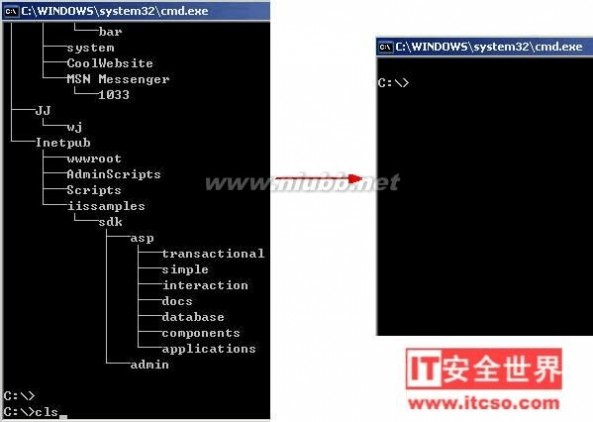
在运行过一大堆命令后为了清除屏幕。[www.61k.com)

输入cls回车即可。
VER--查看系统版本号命令
功能:显示当前系统版本号
类型:内部命令
格式:VER
实例:输入VER即可查看当前系统的版本号,也可用于登陆远程电脑后查看系统版本号使用。
cso文件 图解dos常用命令

4.DOS命令 Chkdsk
Chkdsk--检查磁盘当前状态命令
功能:显示磁盘状态、内存状态和指定路径下指定文件的不连续数目。(www.61k.com] 格式:Chkdsk [盘符:][路径][文件名][/F][/V]
使用说明:
(1)选用[文件名]参数,则显示该文件占用磁盘的情况;
(2)选[/F]参数,纠正在指定磁盘上发现的逻辑错误;
(3)选用[/V]参数,显示盘上的所有文件和路径。
Chkdsk--检查磁盘当前状态命令
功能:显示磁盘状态、内存状态和指定路径下指定文件的不连续数目。 格式:Chkdsk [盘符:][路径][文件名][/F][/V]
cso文件 图解dos常用命令

使用说明:
(1)选用[文件名]参数,则显示该文件占用磁盘的情况;
(2)选[/F]参数,纠正在指定磁盘上发现的逻辑错误;
(3)选用[/V]参数,显示盘上的所有文件和路径。(www.61k.com]
5.DOS命令 Date和Time
一、DATA日期设置命令
功能:设置或显示系统日期。
类型:内部命令
格式:Date[mm-dd-yy]
实例:
查看当前系统的日期,直接输入date即可。
cso文件 图解dos常用命令

二、TIME系统时钟设置命令
功能:设置或显示系统时期。[www.61k.com]
类型:内部命令
格式:TIME[hh:mm:ss:xx]
使用说明:
(1)省略[hh:mm:ss:xx],显示系统时间并提示输入新的时间,不修改则可直接按回车键,[hh:mm:ss:xx]为“小时:分钟:秒:百分之几秒”格式;
(2)当机器开始启动时,有自动处理文件(AUTOEXEC.BAT)被执行,则系统不提示输入系统日期。否则,提示输入新日期和时间。
cso文件 图解dos常用命令


6.DOS命令 del
作用:删除文件命令
格式:del 盘符路径文件名 /P
实例:
假设在C:ITCSOxubin下有一个名为1.txt的文件
(1)删除C:ITCSOxubin1.txt文件。(www.61k.com]
C:>del C:ITCSOxubin1.txt/p
C:ITCSOxubin1.txt,要删除(Y/N)吗? Y
(2)利用通配符删除C:ITCSOxubin下所有文件(假设C:ITCSOxubin有1.txt、2.txt、3.txt三个文件)
cso文件 图解dos常用命令

C:>del c:itcsoxubin*.*
C:itcsoxubin*.*, 是否确认 (Y/N) ? y
练习题:
(1)自己在C:ITCSOxubin下创建一个1.txt的文件。[www.61k.com)
(2)删除C:ITCSOxubin1.txt文件。
(3)利用通配符删除C:ITCSOxubin下所有文件
7.DOS命令 format
作用:
对磁盘进行格式化,划分磁道和扇区;同时检查出整个磁盘上有无带缺陷的磁道,对坏道加注标记;建立目录区和文件分配表,使磁盘作好接收DOS的准备。
格式:format〈盘符:〉[/S][/4][/Q]
实例:
(1)格式化驱动器G(此处我们是用U盘进行实验)。
C:>format G:
cso文件 图解dos常用命令
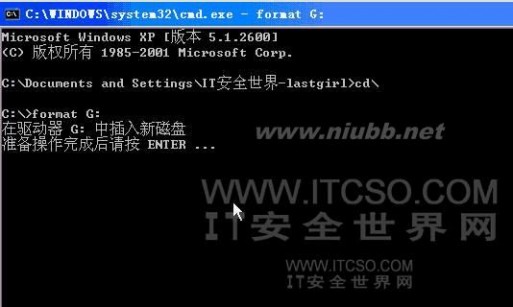

确认格式化按回车键即可开始进行格式化。[www.61k.com)
格式化完成,可以查看磁盘空间总数,可用磁盘空间等资料
8.DOS命令 md
cso文件 图解dos常用命令

作用:建立子目录
格式:md 盘符路径名子目录名
实例:
(1)在C盘的根目录下创建名为ITCSO的子目录。[www.61k.com)
C:>md ITCSO (在当前驱动器C盘下创建子目录ITCSO)
(2)在ITCSO子目录下再创建xubin子目录。
C:>md ITCSOxubin (在ITCSO子目录下再创建xubin子目录)
cso文件 图解dos常用命令

练习题:
(1)在D盘根目录下建立一个ITCSO的文件夹。[www.61k.com]
(2)在D盘的ITCSO子目录下再创建xubin子目录。
9.DOS命令 Ren
功能:更改文件名称
类型:内部命令
格式:Ren[盘符:][路径]〈旧文件名〉〈新文件名〉 实例:
(1)将c:itcso的文件夹改名为JJ。
输入ren c:itcso JJ
回车后即可以完成文件夹的改名,如下图所示。
cso文件 图解dos常用命令
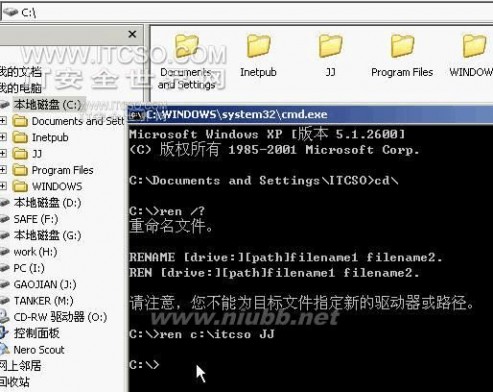
(2)利用通配符*.*将JJ文件夹下的所有txt文档改为jpg文档。(www.61k.com] 输入ren c:JJwj*.txt *.jpg
回车后即可完成批量改名,如下图所示。
cso文件 图解dos常用命令
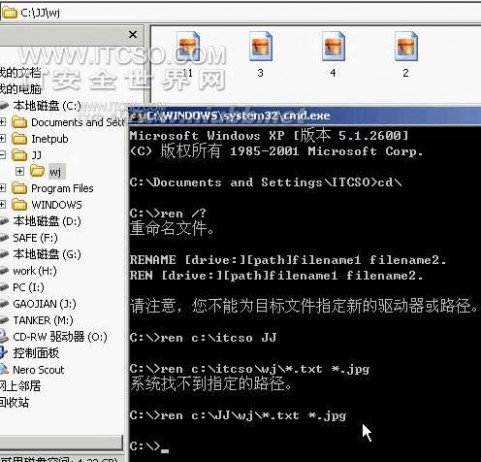
10.DOS命令 rd
作用:从指定的磁盘删除了目录。[www.61k.com]
格式:RD 盘符路径名子目录名
使用说明:
子目录在删除前必须是空的,也就是说需要先进入该子目录,使用DEL(删除文件的命令)将其子目录下的文件删空(这里我们已经在上面做了演示了,就不在重复了),然后再退回到上一级目录,用RD命令删除该了目录本身。
实例:
(1)删除C盘下itcso目录下的xubin子目录。
C:>ed C:ITCSOxubin
cso文件 图解dos常用命令

练习题:
(1)在D盘建立一个itcso目录,然后删除此目录。[www.61k.com]
11.DOS命令 Type
能:显示ASCII码文件的内容。
类型:内部命令。
格式:Type[盘符:][路径]〈文件名〉
实例:
(1)我们先在c:itcsowj目录下建立一个1.txt的文档,输入文字。
cso文件 图解dos常用命令


(2)然后进入DOS命令提示符窗口后,输入:type c:itcsowj1.txt。(www.61k.com)
大家可以看到,会在DOS命令提示窗口中显示文档的内容
12.DOS命令 tree
作用:显示指定驱动器上所有目录路径和这些目录下的所有文件名。 格式:tree 盘符:/F>PRN
使用说明:
cso文件 图解dos常用命令

(1)使用/F参数时显示所有目录及目录下的所有文件,省略时,只显示目录,不显示目录下的文件;
(2)选用>PRN参数时,则把所列目录及目录中的文件名打印输出。(www.61k.com] 实例:
(1)显示D盘下所有目录及目录下的所有文件。
C:>tree d: /f
输入命令后按回车,DOS将以树状列出D盘下所有目录及目录下的所有文件。
13.DOS命令 Ping
作用:
Ping命令可以测试计算机名和计算机的IP地址,严正与对方计算机的连接,通过向对方主机发送“网际消息控制协议 (ICMP)”回响请求消息来验证与对方 TCP/IP 计算机的 IP 级连接。回响应答消息的接收情况将和往返过程的次数一起显示出来。Ping 是用于检测网络连接性、可到达性和名称解析的疑难问题的主要 TCP/IP 命令。如果不带参数,ping 将显示帮助。
Ping命令可以测试计算机名和计算机的IP地址,严正与对方计算机的连接,通过向对方主机发送“网际消息控制协议 (ICMP)”回响请求消息来验证与对方 TCP/IP 计算机的 IP 级连接。回响应答消息的接收情况将和往返过程的次数一
cso文件 图解dos常用命令
起显示出来。(www.61k.com]Ping
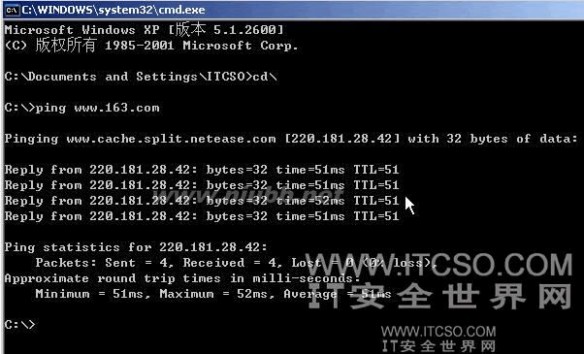
是用于检测网络连接性、可到达性和名称解析的疑难问题的主要 TCP/IP 命令。如果不带参数,ping 将显示帮助。
格式:
ping [-t] [-a] [-n Count] [-l Size] [-f] [-i TTL] [-v TOS] [-r Count] [-s Count] [{-j HostList -k HostList}] [-w Timeout] [TargetName]
实例:
(1)查看与www.163.com连接的情况。(ping不带参数只显示与远程计算机或本地计算机的连接情况,默认发送4个报文。)
C:>ping 域名或IP
二 : DOS命令之net use命令详细解释
DOS命令之net use命令详细解释
net use ipipc$ " " /user:" " 建立IPC空链接
net use ipipc$ "密码" /user:"用户名" 建立IPC非空链接
net use h: ipc$ "密码" /user:"用户名" 直接登陆后映射对方C:到本地为H:
net use h: ipc$ 登陆后映射对方C:到本地为H:
net use ipipc$ /del 删除IPC链接
net use h: /del 删除映射对方到本地的为H:的映射
net user 用户名 密码 /add 建立用户
net user guest /active:yes 激活guest用户
net user 查看有哪些用户
net user 帐户名 查看帐户的属性
net localgroup administrators 用户名 /add 把“用户”添加到管理员中使其具有管理员权限,注意:administrator后加s用复数
net start 查看开启了哪些服务
net start 服务名 开启服务;(如:net start telnet, net start schedule)
net stop 服务名 停止某服务
net time 目标ip 查看对方时间
net time 目标ip /set 设置本地计算机时间与“目标IP”主机的时间同步,加上参数/yes可取消确认信息
net view 查看本地局域网内开启了哪些共享
net view ip 查看对方局域网内开启了哪些共享
net config 显示系统网络设置
net logoff 断开连接的共享
net pause 服务名 暂停某服务
net send ip "文本信息" 向对方发信息
net ver 局域网内正在使用的网络连接类型和信息
net share 查看本地开启的共享
net share ipc$ 开启ipc$共享
net share ipc$ /del 删除ipc$共享
net share c$ /del 删除C:共享
net user guest 12345 用guest用户登陆后用将密码改为12345
net password 密码 更改系统登陆密码
netstat -a 查看开启了哪些端口,常用netstat -an
netstat -n 查看端口的网络连接情况,常用netstat -an
netstat -v 查看正在进行的工作
netstat -p 协议名 例:netstat -p tcq/ip 查看某协议使用情况(查看tcp/ip协议使用情况)
netstat -s 查看正在使用的所有协议使用情况
nbtstat -A ip 对方136到139其中一个端口开了的话,就可查看对方最近登陆的用户名(03前的为用户名)-注意:参数-A要大写
tracert -参数 ip(或计算机名) 跟踪路由(数据包),参数:“-w数字”用于设置超时间隔。
ping ip(或域名) 向对方主机发送默认大小为32字节的数据,参数:“-l[空格]数据包大小”;“-n发送数据次数”;“-t”指一直ping。
ping -t -l 65550 ip 死亡之ping(发送大于64K的文件并一直ping就成了死亡之ping)
ipconfig (winipcfg) 用于windowsNT及XP(windows 95 98)查看本地ip地址,ipconfig可用参数“/all”显示全部配置信息
tlist -t 以树行列表显示进程(为系统的附加工具,默认是没有安装的,在安装目录的Support/tools文件夹内)
kill -F 进程名 加-F参数后强制结束某进程(为系统的附加工具,默认是没有安装的,在安装目录的Support/tools文件夹内)
del -F 文件名加-F参数后就可删除只读文件,/AR、/AH、/AS、/AA分别表示删除只读、隐藏、系统、存档文件,/A-R、/A-H、/A-S、/A-A表示删除除只读、隐藏、系统、存档以外的文件。例如“DEL/AR *.*”表示删除当前目录下所有只读文件,“DEL/A-S *.*”表示删除当前目录下除系统文件以外的所有文件
>net use H: \\192.168.1.20\downloads /user:admin p@ssword
net use * /d
扩展:dos常用命令详细讲解 / dos net use / cad修剪命令用法详细
三 : 常用dos网络命令详细解说
Ping
Ping是个使用频率极高的实用程序,用于确定本地主机是否能与另一台主机交换(发送与接收)数据报。根据返回的信息,你就可以推断TCP/IP参数是否设置得正确以及运行是否正常。需要注獾氖牵撼晒Φ赜肓硪惶ㄖ骰??幸淮位蛄酱问?荼ń换徊⒉槐硎綯CP/IP配置就是正确的,你必须执行大量的本地主机与远程主机的数据报交换,才能确信TCP/IP的正确性。
简单的说,Ping就是一个测试程序,如果Ping运行正确,你大体上就可以排除网络访问层、网卡、MODEM的输入输出线路、电缆和路由器等存在的故障,从而减小了问题的范围。但由于可以自定义所发数据报的大小及无休止的高速发送,Ping也被某些别有用心的人作为DDOS(拒绝服务攻击)的工具,前段时间Yahoo就是被黑客利用数百台可以高速接入互联网的电脑连续发送大量Ping数据报而瘫痪的。
按照缺省设置,Windows上运行的Ping命令发送4个ICMP(网间控制报文协议)回送请求,每个32字节数据,如果一切正常,你应能得到4个回送应答(见图1)。
Ping能够以毫秒为单位显示发送回送请求到返回回送应答之间的时间量。如果应答时间短,表示数据报不必通过太多的路由器或网络连接速度比较快。Ping还能显示TTL(Time To Live存在时间)值,你可以通过TTL值推算一下数据包已经通过了多少个路由器:源地点TTL起始值(就是比返回TTL略大的一个2的乘方数)-返回时TTL值。例如,返回TTL值为119,那么可以推算数据报离开源地址的TTL起始值为128,而源地点到目标地点要通过9个路由器网段(128-119);如果返回TTL值为246,TTL起始值就是256,源地点到目标地点要通过9个路由器网段。
通过Ping检测网络故障的典型次序
正常情况下,当你使用Ping命令来查找问题所在或检验网络运行情况时,你需要使用许多Ping命令,如果所有都运行正确,你就可以相信基本的连通性和配置参数没有问题;如果某些Ping命令出现运行故障,它也可以指明到何处去查找问题。下面就给出一个典型的检测次序及对应的可能故障:
ping 127.0.0.1——这个Ping命令被送到本地计算机的IP软件,该命令永不退出该计算机。如果没有做到这一点,就表示TCP/IP的安装或运行存在某些最基本的问题。
ping 本机IP——这个命令被送到你计算机所配置的IP地址,你的计算机始终都应该对该Ping命令作出应答,如果没有,则表示本地配置或安装存在问题。出现此问题时,局域网用户请断开网络电缆,然后重新发送该命令。如果网线断开后本命令正确,则表示另一台计算机可能配置了相同的IP地址。
ping 局域网内其他IP——这个命令应该离开你的计算机,经过网卡及网络电缆到达其他计算机,再返回。收到回送应答表明本地网络中的网卡和载体运行正确。但如果收到0个回送应答,那么表示子网掩码(进行子网分割时,将IP地址的网络部分与主机部分分开的代码)不正确或网卡配置错误或电缆系统有问题。
ping 网关IP——这个命令如果应答正确,表示局域网中的网关路由器正在运行并能够作出应答。
ping 远程IP——如果收到4个应答,表示成功的使用了缺省网关。对于拨号上网用户则表示能够成功的访问Internet(但不排除ISP的DNS会有问题)。
ping localhost——localhost是个操作系统的网络保留名,它是127.0.0.1的别名,每太计算机都应该能够将该名字转换成该地址。如果没有做到这一带内,则表示主机文件(/Windows/host)中存在问题。
pingwww.61k.com—对这个域名执行Ping命令,你的计算机必须先将域名转换成IP地址,通常是通过DNS服务器(关于DNS本刊2000年3期有详述)。如果这里出现故障,则表示DNS服务器的IP地址配置不正确或DNS服务器有故障(对于拨号上网用户,某些ISP已经不需要设置DNS服务器了)。顺便说一句:你也可以利用该命令实现域名对IP地址的转换功能(见图2)。
如果上面所列出的所有Ping命令都能正常运行,那么你对你的计算机进行本地和远程通信的功能基本上就可以放心了。但是,这些命令的成功并不表示你所有的网络配置都没有问题,例如,某些子网掩码错误就可能无法用这些方法检测到。
Ping命令的常用参数选项
ping IP -t——连续对IP地址执行Ping命令,直到被用户以Ctrl+C中断。
ping IP -l 2000——指定Ping命令中的数据长度为2000字节,而不是缺省的32字节。
ping IP -n——执行特定次数的Ping命令。
Netstat
Netstat用于显示与IP、TCP、UDP和ICMP协议相关的统计数据,一般用于检验本机各端口的网络连接情况。
如果你的计算机有时候接受到的数据报会导致出错数据删除或故障,你不必感到奇怪,TCP/IP可以容许这些类型的错误,并能够自动重发数据报。但如果累计
的出错情况数目占到所接收的IP数据报相当大的百分比,或者它的数目正迅速增加,那么你就应该使用Netstat查一查为什么会出现这些情况了。
Netstat的一些常用选项:
netstat -s——本选项能够按照各个协议分别显示其统计数据。如果你的应用程序(如Web浏览器)运行速度比较慢,或者不能显示Web页之类的数据,那么你就可以用本选项来查看一下所显示的信息。你需要仔细查看统计数据的各行,找到出错的关键字,进而确定问题所在(见图3)。
netstat -e——本选项用于显示关于以太网的统计数据。它列出的项目包括传送的数据报的总字节数、错误数、删除数、数据报的数量和广播的数量。这些统计数据既有发送的数据报数量,也有接收的数据报数量。这个选项可以用来统计一些基本的网络流量(见图4)。
netstat -r——本选项可以显示关于路由表的信息,类似于后面所讲使用route print命令时看到的 信息。除了显示有效路由外,还显示当前有效的连接。
netstat -a——本选项显示一个所有的有效连接信息列表,包括已建立的连接(ESTABLISHED),也包括监听连接请求(LISTENING)的那些连接。
netstat -n——显示所有已建立的有效连接。
Netstat的妙用
经常上网的人一般都使用ICQ的,不知道你有没有被一些讨厌的人骚扰得不敢上线,想投诉却又不知从和下手?其实,你只要知道对方的IP,就可以向他所属的ISP投诉了。但怎样才能通过ICQ知道对方的IP呢?如果对方在设置ICQ时选择了不显示IP地址,那你是无法在信息栏中看到的。其实,你只需要通过Netstat就可以很方便的做到这一点:当他通过ICQ或其他的工具与你相连时(例如你给他发一条ICQ信息或他给你发一条信息),你立刻在DOS Prompt下输入netstat -n或netstat -a就可以看到对方上网时所用的IP或ISP域名了(见图5)。甚至连所用Port都完全暴露了,如果你想给他一些教训,这些信息已经足够……
IPConfig
IPConfig实用程序和它的等价图形用户界面——Windows 95/98中的
WinIPCfg可用于显示当前的TCP/IP配置的设置值。这些信息一般用来检验人工配置的TCP/IP设置是否正确。但是,如果你的计算机和所在的局域网使用了动态主机配置协议(Dynamic Host Configuration Protocol,DHCP——Windows NT下的一种把较少的IP地址分配给较多主机使用的协议,类似于拨号上网的动态IP分配),这个程序所显示的信息也许更加实用。这时,IPConfig可以让你
了解你的计算机是否成功的租用到一个IP地址,如果租用到则可以了解它目前分配到的是什么地址。了解计算机当前的IP地址、子网掩码和缺省网关实际上是进行测试和故障分析的必要项目。
最常用的选项:
ipconfig——当使用IPConfig时不带任何参数选项,那么它为每个已经配置了的接口显示IP地址、子网掩码和缺省网关值,如图6的上半部分。
ipconfig /all——当使用all选项时,IPConfig能为DNS和WINS服务器显示它已配置且所要使用的附加信息(如IP地址等),并且显示内置于本地网卡中的物理地址(MAC)。如果IP地址是从DHCP服务器租用的,IPConfig将显示DHCP服务器的IP地址和租用地址预计失效的日期(有关DHCP服务器的相关内容请详见其他有关NT服务器的书籍或询问你的网管),其输出信息见图6的下半部分。
ipconfig /release和ipconfig /renew——这是两个附加选项,只能在向DHCP服务器租用其IP地址的计算机上起作用。如果你输入ipconfig /release,那么所有接口的租用IP地址便重新交付给DHCP服务器(归还IP地址)。如果你输入ipconfig /renew,那么本地计算机便设法与DHCP服务器取得联系,并租用一个IP地址。请注意,大多数情况下网卡将被重新赋予和以前所赋予的相同的IP地址。
如果你使用的是Windows 95/98,那么你应该更习惯使用winipcfg而不是ipconfig,因为它是一个图形用户界面,而且所显示的信息与ipconfig相同,并且也提供发布和更新动态IP地址的选项(见图7,全部详细资料见图8)。如果你购买了Windows NT Resource Kit(NT资源包),那么Windows NT也包含了一个图形替代界面,该实用程序的名字是wntipcfg,和Windows 95/98的winipcfg类似。
ARP(地址转换协议)
ARP是一个重要的TCP/IP协议,并且用于确定对应IP地址的网卡物理地址。实用arp命令,你能够查看本地计算机或另一台计算机的ARP高速缓存中的当前内容。此外,使用arp命令,也可以用人工方式输入静态的网卡物理/IP地址对,你可能会使用这种方式为缺省网关和本地服务器等常用主机进行这项操作,有助于减少网络上的信息量。
按照缺省设置,ARP高速缓存中的项目是动态的,每当发送一个指定地点的数据报且高速缓存中不存在当前项目时,ARP便会自动添加该项目。一旦高速缓存的项目被输入,它们就已经开始走向失效状态。例如,在Windows NT网络中,如果输入项目后不进一步使用,物理/IP地址对就会在2至10分钟内
失效。因此,如果ARP高速缓存中项目很少或根本没有时,请不要奇怪,通过另一台计算机或路由器的ping命令即可添加。所以,需要通过arp命令查看高速缓存中的内容时,请最好先ping 此台计算机(不能是本机发送ping命令)。
常用命令选项:
arp -a或arp -g——用于查看高速缓存中的所有项目。-a和-g参数的结果是一样的,多年来-g一直是UNIX平台上用来显示ARP高速缓存中所有项目的选项,而Windows用的是arp -a(-a可被视为all,即全部的意思),但它也可以接受比较传统的-g选项。
arp -a IP——如果你有多个网卡,那么使用arp -a加上接口的IP地址,就可以只显示与该接口相关的ARP缓存项目。
arp -s IP 物理地址——你可以向ARP高速缓存中人工输入一个静态项目。该项目在计算机引导过程中将保持有效状态,或者在出现错误时,人工配置的物理地址将自动更新该项目。
arp -d IP——使用本命令能够人工删除一个静态项目。
以上参数的综合应用详见图9、图10。
看到这里,你也许已经有些累了……其实对于一般用户来说也已经足够——你可以用ipconfig和ping命令来查看自己的网络配置并判断是否正确、可以用netstat查看别人与你所建立的连接并找出ICQ使用者所隐藏的IP信息、可以用arp查看网卡的MAC地址——这些已足已让你丢掉菜鸟的头衔。如果你并不满足,那就“硬着头皮”(下面的内容可能有些枯燥)继续Follow me……
Tracert
当数据报从你的计算机经过多个网关传送到目的地时,Tracert命令可以用来跟踪数据报使用的路由(路径)。该实用程序跟踪的路径是源计算机到目的地的一条路径,不能保证或认为数据报总遵循这个路径。如果你的配置使用DNS,那么你常常会从所产生的应答中得到城市、地址和常见通信公司的名字。Tracert是一个运行得比较慢的命令(如果你指定的目标地址比较远),每个路由器你大约需要给它15秒钟(图11是Tracert的一个运行结果)。
Tracert的使用很简单,只需要在tracert后面跟一个IP地址或URL,Tracert会进行相应的域名转换的。Tracert一般用来检测故障的位置,你可以用tracert IP在哪个环节上出了问题,虽然还是没有确定是什么问题,但它已经告诉了我们问题所在的地方,你也就可以很有把握的告诉别人——某某出了问题。
Route
大多数主机一般都是驻留在只连接一台路由器的网段上。由于只有一台路由器,因此不存在使用哪一台路由器将数据报发表到远程计算机上去的问题,该路由器的IP地址可作为该网段上所有计算机的缺省网关来输入。
但是,当网络上拥有两个或多个路由器时,你就不一定想只依赖缺省网关了。实际上你可能想让你的某些远程IP地址通过某个特定的路由器来传递,而其他的远程IP则通过另一个路由器来传递。
在这种情况下,你需要相应的路由信息,这些信息储存在路由表中,每个主机和每个路由器都配有自己独一无二的路由表。大多数路由器使用专门的路由协议来交换和动态更新路由器之间的路由表。但在有些情况下,必须人工将项目添加到路由器和主机上的路由表中。Route就是用来显示、人工添加和修改路由表项目的。
一般使用选项:
route print——本命令用于显示路由表中的当前项目,在单路由器网段上的输出结果如图12,由于用IP地址配置了网卡,因此所有的这些项目都是自动添加的。
route add——使用本命令,可以将信路由项目添加给路由表。例如,如果要设定一个到目的网络209.98.32.33的路由,其间要经过5个路由器网段,首先要经过本地网络上的一个路由器,器IP为202.96.123.5,子网掩码为
255.255.255.224,那么你应该输入以下命令:
route add 209.98.32.33 mask 255.255.255.224 202.96.123.5 metric 5
route change——你可以使用本命令来修改数据的传输路由,不过,你不能使用本命令来改变数据的目的地。下面这个例子可以将数据的路由改到另一个路由器,它采用一条包含3个网段的更直的路径:
route add 209.98.32.33 mask 255.255.255.224 202.96.123.250 metric 3
route delete——使用本命令可以从路由表中删除路由。例如:route delete 209.98.32.33
NBTStat
NBTStat(TCP/IP上的NetBIOS统计数据)实用程序用于提供关于关于NetBIOS的统计数据。运用NetBIOS,你可以查看本地计算机或远程计算机上的NetBIOS名字表格。
常用选项:
nbtstat -n——显示寄存在本地的名字和服务程序(见图13)。
nbtstat -c——本命令用于显示NetBIOS名字高速缓存的内容。NetBIOS名字高速缓存用于寸放与本计算机最近进行通信的其他计算机的NetBIOS名字和IP地址对。
nbtstat -r——本命令用于清除和重新加载NetBIOS名字高速缓存。
nbtstat -a IP——通过IP显示另一台计算机的物理地址和名字列表,你所显示的内容就像对方计算机自己运行nbtstat -n一样(见图14)。
nbtstat -s IP——显示实用其IP地址的另一台计算机的NetBIOS连接表。
Net
Net命令有很多函数用于实用和核查计算机之间的NetBIOS连接。这里我只介绍最常用的两个:net view和net use。
net view UNC——运用此命令,你可以查看目标服务器上的共享点名字。任何局域网里的人都可以发出此命令,而且不需要提供用户ID或口令。UNC名字总是以\\开头,后面跟随目标计算机的名字。例如,net view \\lx就是查看主机名为lx的计算机的共享点(见图15)。
net use 本地盘符 目标计算机共享点——本命令用于建立或取消到达特定共享点的映像驱动器的连接(如果需要,你必须提供用户ID或口令)。例如,你输入net use f: \\lx\mp3就是将映像驱动器F:连接到\\lx\mp3共享点上,今后你直接访问F:就可以访问\\lx\mp3共享点,这和你右击“我的电脑”选择映射网络驱动
本文标题:dos常用命令详细讲解-图解dos常用命令61阅读| 精彩专题| 最新文章| 热门文章| 苏ICP备13036349号-1